Gerade eben bin ich auf ein nettes Plugin für GIMP gestoßen. Das Plugin macht eigentlich nichts weiter, als das Bild um 45° zu drehen und noch ein paar Effekte hinzuzufügen.
Um das ganze auszuprobieren, muss man sich das Script herunterladen und als „mericet-makeweb20.scm“ im Ordner
~/.gimp-2.6/scripts
bzw.
/usr/share/gimp/2.0/scripts
speichern. Danach GIMP starten und im Filter-Menü unter Script-Fu die Skripte auffrischen. Das Plugin sollte nun im Filter-Menü auftauchen (unter Mericet).
Das Logo aus dem letzten Beitrag sieht nun folgendermaßen aus:





~/.gnome-2.6/scripts <- soll wohl .gimp-2.6 heißen…
jpp…danke. Hab’s korrigiert.
Für mich sieht das falsch aus. Sollte das Logo auf der linken Seite nicht noch etwas abgesenkt werden?
Würde aber auch in Inkscape mit nen paar Handgriffen gehen. Und man müsste dafür auch nicht extra hin und her exportieren.
@onli: weiß ich nicht, es wird ja um 45° gedreht und somit perspektivisch verzerrt.
@Zaidira: sicher, aber mit dem Plugin kannste halt mit ein paar Klicks jedes beliebige Bild mit diesem Effekt versehen.
@zefanja: Schon klar, aber inklusive exportieren und wieder importieren hast du das wieder raus und gleichzeitig noch nen Qualitätsverlust, denn due gehst ja vom elleganten zeitlos schönen SVG zum pixligen PNG, JPEG oder was auch immer.
@zaidira: Das ich das Logo als Beispiel genommen habe, war eher zufällig. Natürlich ist es besser, wenn man SVG bei SVG belässt. Aber ich meinte z.B. auch ganz „normale“ Bilder, welche man mit einer Kamera aufgenommen hat.
Mir ist es Wurst ob man das mit diesem oder jenem Programm besser oder eleganter hinbekommt. Ich bin weder Designer noch Grafiker. Ich bin ein durchschnittlicher Anwender und dem hast du auf einfache Weise gezeigt wie man hübsche Logos selber macht. Daumen hoch!
😉
Nettes Plugin! Aber was genau hat dies mit „Web 2.0“ zu tun? Der Begriff ist schon überstrapaziert genug, ich finde man sollte die Kirche mal im Dorf lassen.
Deswegen die Anführungszeichen…Das Einzige was es mit „Web2.0“ zu tun hat, ist, dass man gerade heute vermehrt diese Art und Weise der Gestaltung antrifft.
Hallo,
vielen Dank für das Tutorial. Was mir jedoch besser als dieser Perspektiveneffekt gefällt, ist dieser schöne Schatten. Wie mache ich diesen mit GIMP?
Beste Grüße,
peefonic
@peefonic: Das weiß ich nicht ganz genau. Du musst das Bild duplizieren, drehen und noch nen Farbverlauf (von weiß zu Transperent oder mit ner Maske) hinzufügen. Such aber am besten mal danach, es gibt genug Tutorials dazu.
[…] Tagen bin ich bei mericet.de auf ein weiteres GIMP Plugin gestoßen, nachdem ich letztes schon das “Web2.0″-Plugin vorgestellt hatte. Das Plugin, um das es heute geht, dient dazu, um z.B. Screenshots mit einem […]
[…] finde dieses Plugin zwar besser als jenes, was ich hier beschrieben hatte, da es wesentlich mehr Einstellungsmöglichkeiten gibt, aber das Optimale ist es […]
ähm…..hallo ich versteh i-wie nicht wie man die effekte bekommt kann mir das mal einer bitte bitte erklären bitte ich brauch sie sou sehr >.<
also bitte
@Kristina: Du wendest den Effekt wie jeden anderen auch an, nämlich auf einen markierten Bereich – in dem Fall eine markierte Ebene oder so.